EncryptOnClick es una herramienta gratuita que puedes usar para encriptar archivos y carpetas. La aplicación ofrece una capa extra de seguridad para proteger los datos y utiliza una encriptación AES de 256 bits de grado militar para la protección.
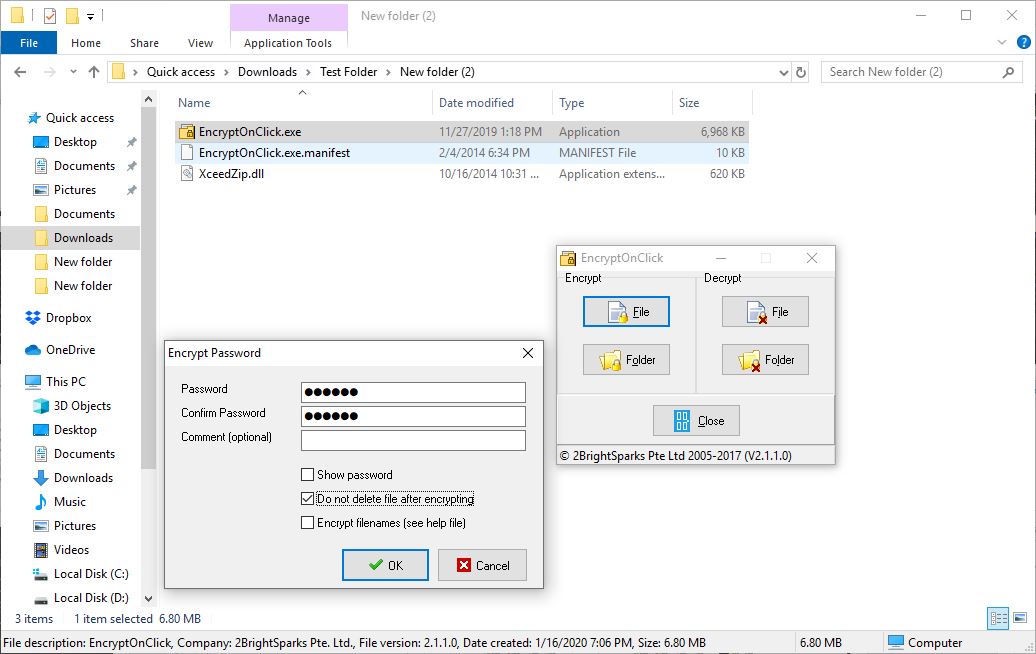
La interfaz del programa es muy simple ya que sólo muestra un puñado de botones. Enumera dos acciones de cifrado y descifrado que pueden ejecutarse en archivos o carpetas.
Proceso de cifrado
Vamos a encriptar algunos archivos. Haga clic en el botón de Archivo y se abrirá una ventana de «Cifrar contraseña». Se le pide que introduzca una contraseña y la confirme. Opcionalmente, puedes añadir un comentario pensando que no vi que se mostrara ninguno mientras desencriptaba los archivos.
Importante: No olvides la contraseña, ya que no hay forma de recuperarla.
Antes de pulsar el botón Ok, decida si desea cifrar los nombres de los archivos y activar la opción, o saltársela. Esto depende de la forma en que se utilicen los datos, y de lo sensibles que sean. Si se selecciona para encriptar el nombre del archivo, se modifica de manera que ya no es posible obtener información con sólo mirarlo.
Advertencia: Si sólo estás probando el programa, asegúrate de marcar la casilla junto al «No borre el archivo después de cifrarlo» opción.
Presiona Ok y el proceso de encriptación comenzará. El tiempo que toma esto depende del tamaño de los archivos que estás encriptando. Los archivos se guardan en el formato EOC (nombre del programa). Vale, entonces si quitamos el EOC del nombre, ¿el archivo será legible? Por supuesto que no. Puede que hayas notado que el archivo cifrado es más pequeño que el tamaño del archivo de origen, eso es porque EncryptOnClick comprime los archivos mientras los cifra. Esto es muy útil en caso de que quieras enviar los archivos por correo electrónico a tu contacto. Cuando el archivo sea desencriptado, será restaurado a su estado y tamaño original.
Nota: Si seleccionas la opción «Carpetas», el programa encriptará los archivos dentro de la carpeta, no la carpeta misma.

Proceso de desencriptación
Hay dos maneras de desencriptar el contenido. O bien usa el programa y selecciona la opción Desencriptar (Archivos o Carpetas), o simplemente intenta abrir los archivos (si el programa está instalado) y debería pedir la contraseña. Una vez más, recuerde comprobar el «No borre el archivo después de desencriptarlo«o la copia encriptada será borrada. Independientemente de la opción, el archivo descomprimido se guardará en la misma carpeta, por lo que no es una pérdida real.

El programa no tiene un archivo portátil listo para descargar, pero puedes crear una versión portátil copiando tres archivos del directorio de instalación: EncryptOnClick.exe, EncryptOnClick.exe.manifest y XceedZip.dll a una memoria portátil y utilizarla en cualquier lugar. También probé esto, y funciona perfectamente.


¿Necesito tener instalado EncryptOnClick para abrir los archivos? Sí, según la documentación, o WinZip 9 o superior. La versión portátil también funciona bien. Como soy un usuario de 7-Zip, quería comprobar si puede desencriptarlo, y puedo confirmar que funciona. Esta captura de pantalla es del ordenador de un amigo al que le envié el archivo encriptado, pudo abrirlo con 7z.

Nota: Puedes renombrar la extensión de los archivos encriptados a lo que quieras, aún puedes desencriptarlo. Puede ser una buena manera de evitar que otros abran tus archivos.
EncryptOnClick puede ser muy útil para proteger documentos financieros, datos personales, imágenes, etc. La simplicidad del programa lo hace adecuado para personas de todos los niveles de habilidad.









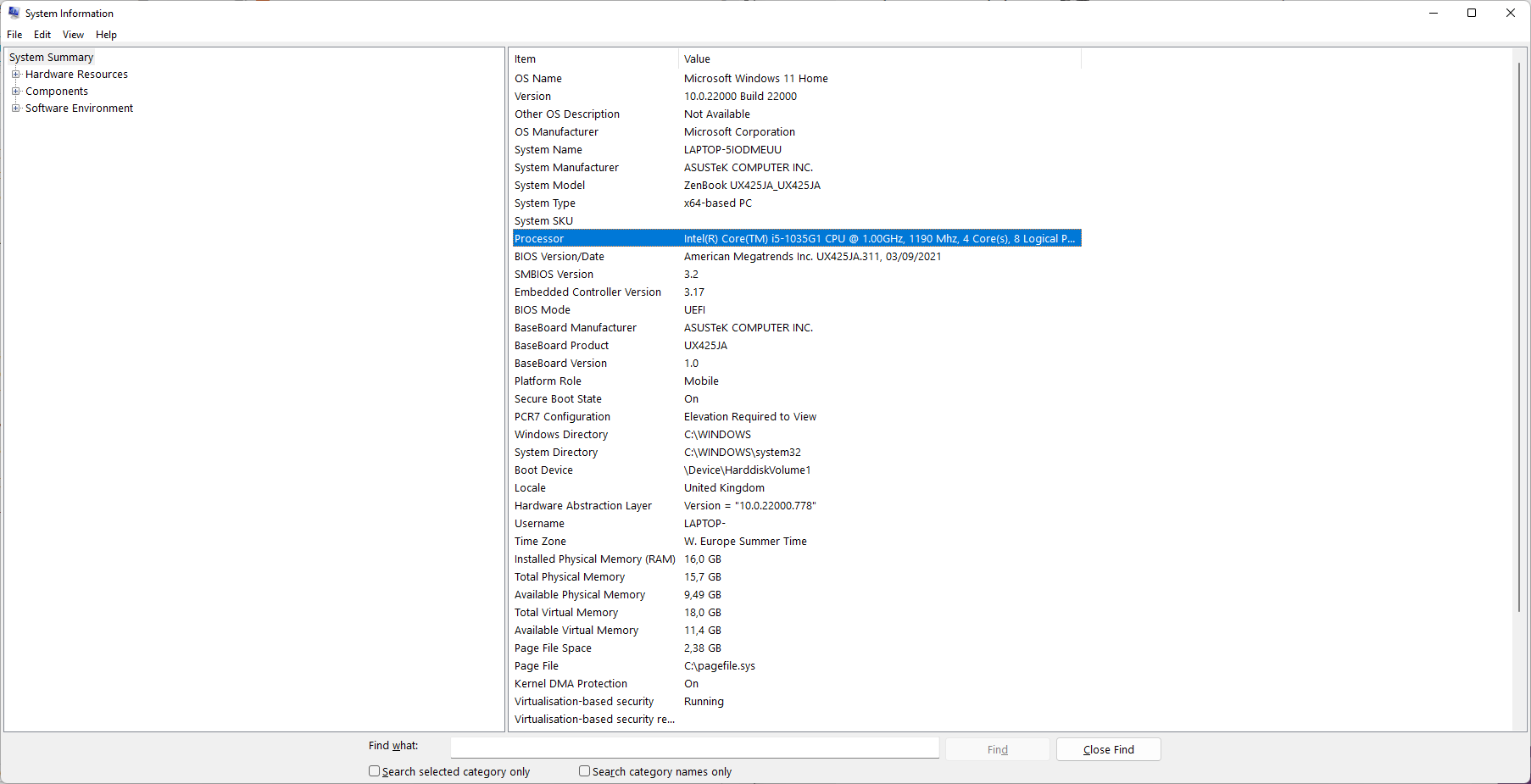








Danos tu opinión